为树莓派SD卡烧写系统时,需要先在虚拟机中识别到SD卡。笔记本电脑有一个内置的SD读卡器,不过将SD卡插入后,虚拟机中是无法直接找到SD卡设备的,需要我们手动添加一下。
如果使用的是外置USB读卡器,连接上电脑后VMware就会自动发现新的可移动设备,此时选择连接到虚拟机即可正常使用。不过笔记本内置的SD读卡器应该是直接连到PCIe总线上的,并不是一个USB设备,插入SD卡后,相关驱动使其在系统中表现为一块硬盘,这一点可以打开磁盘管理器确认:
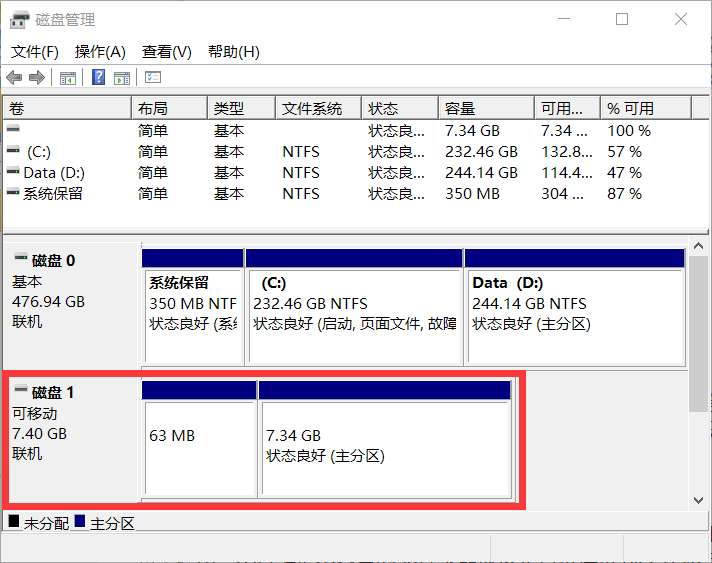
此时,要想在虚拟机中访问SD卡,最好的方式就是添加一块虚拟硬盘,以硬盘的方式去访问SD卡,具体步骤可参考以下文章:
其中虚拟硬盘类型选择IDE、SCSI或SATA都是可以正常使用的,重点在于必须要选择使用完整的磁盘,且设备要选择正确:
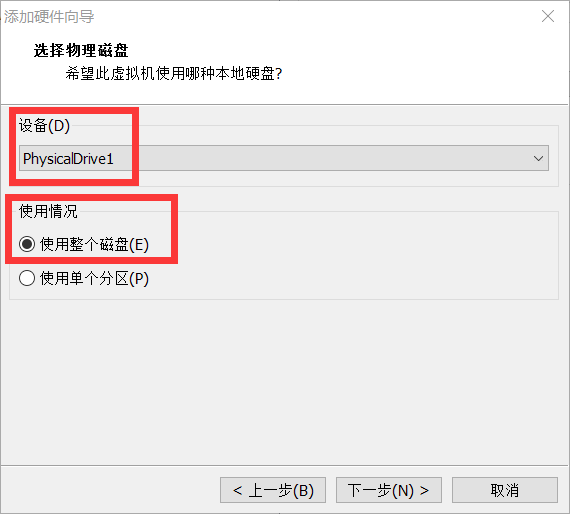
设备名称在主机Windows系统下的磁盘管理器中可以看到。需要注意的是,如果是在打开了VMware后再插入SD卡,VMware是无法识别到新硬盘设备的,此时重启VMware后即可正常识别。另外,在移除SD卡后需要同时移除这个虚拟硬盘,否则系统无法正常启动。
设置完成后打开Ubuntu虚拟机,使用sudo fdisk -l命令即可列出所有的硬盘设备,如果添加正确的话就可以看到名为/dev/sd*的SD卡了。
另外值得一提的是,在我的系统环境下,无论添加的是IDE还是SATA类型的虚拟硬盘,其名称均为/dev/sd*,并不会存在/dev/hd*。只是选择IDE设备的话,新添加的SD卡会出现在前面,即/dev/sda;选择SATA或SCSI设备的话,SD卡会在已有硬盘后面,即/dev/sdb。